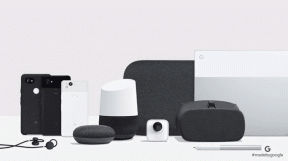Sådan kontrolleres Intel Processor Generation af Laptop
Miscellanea / / November 28, 2021
Central Processing Unit eller CPU siges at være hjernen i computeren, fordi den håndterer alle processer og styrer alle perifere enheder. Det giver processorkraften til operativsystemet til at udføre en given opgave. CPU'en udfører grundlæggende aritmetiske, input/output og logiske operationer specificeret af instruktionerne i programmet. Mens du køber en ny bærbar computer, bør du vælge en i henhold til processoren og dens hastighed. Da meget få mennesker ved om det samme, har vi påtaget os at uddanne vores læsere i, hvordan man tjekker generation af Intel-processor til bærbare computere. Så du kan træffe en informeret beslutning.

Indhold
- Sådan kontrolleres Intel Processor Generation af Laptop
- Metode 1: Gennem afsnittet Om i Indstillinger
- Metode 2: Gennem systemoplysninger
- Metode 3: Gennem Task Manager
- Metode 4: Gennem Intel Processor Identification Utility
Sådan kontrolleres Intel Processor Generation af Laptop
Der er kun to processorfremstillingsvirksomheder i verden, dvs. Intel og AMD eller avancerede mikroenheder
. Begge tech-giganter er baseret i USA og fokuserer primært på at lave halvlederenheder inklusive CPU, GPU'er Mother Board, Chipset osv. Intel Corporation blev grundlagt af Gordon Moore & Robert Noyce den 18. juli 1968 i Californien, U.S.A. Dets avancerede produkter og overlegenhed i processorindustrien til computere er uden sammenligning. Intel laver ikke kun processorer, men laver også supercomputere, Solid State-drev, mikroprocessorer og endda selvkørende biler.Processorer er klassificeret efter generationer og clockhastigheder. På nuværende tidspunkt er seneste generation i Intel-processorer er 11. generation. De anvendte processormodeller er Intel Core i3, i5, i7 og i9. At kende typen af processor vil hjælpe dig under spil, hardwareopgradering, applikationskompatibilitet osv. Så lad os lære at kontrollere generation af bærbar computer.
Metode 1: Gennem afsnittet Om i Indstillinger
Dette er den enkleste og nemmeste metode til at bestemme generationen af bærbar computer. Sådan kontrollerer du Intel-processorgenerering af bærbar computer ved hjælp af Windows-indstillinger:
1. Trykke Windows + X-taster at åbne Windows Power User Menu.
2. Her, klik videre System, som vist.
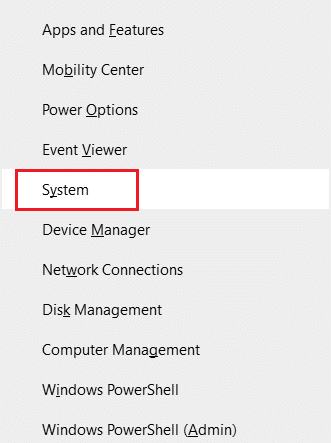
3. Det vil åbne Om afsnit fra Indstillinger. Nu under Enhedsspecifikationer, bemærk detaljerne om processoren, som illustreret nedenfor.

Bemærk: Det Første ciffer i serien repræsenterer processorgenerationen. På billedet ovenfor, ud af 8250U, 8 repræsenterer 8thGenerationIntel Core i5-processor.
Læs også:11 gratis værktøjer til at kontrollere SSD-sundhed og ydeevne
Metode 2: Gennem systemoplysninger
Dette er en anden hurtig metode, hvor du kan finde detaljerede oplysninger om systemsoftware og hardwarekonfiguration. Sådan tjekker du Intel-processorgenerering af bærbar i Windows 10:
1. Klik på Windows søgelinje og type systemoplysninger. Klik derefter på Åben, som vist.
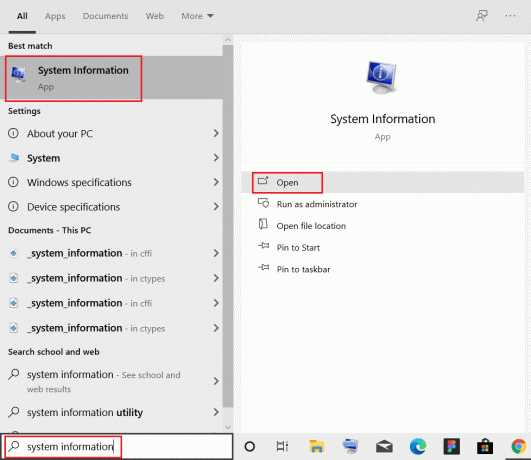
2. Bemærk de ønskede detaljer imod processoren kategori under Systemoversigt.
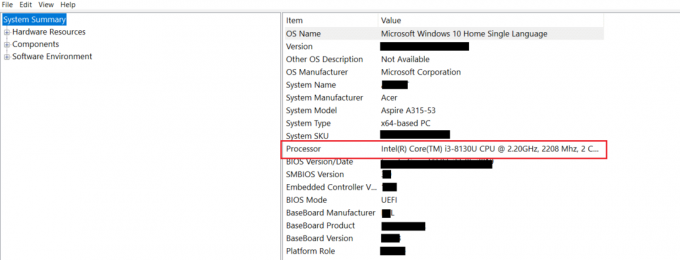
Metode 3: Gennem Task Manager
Sådan kontrollerer du Intel-processorgenerering af bærbar computer ved hjælp af Task Manager:
1. Åben Jobliste ved at trykke på Ctrl + Shift + Esc-tasterne sammen.
2. Gå til Ydeevne fanen, og se efter CPU.
3. Her vil detaljerne om din processor blive givet som fremhævet nedenfor.
Bemærk: Det Første ciffer i serien vist fremhævet, repræsenterer processorgenerationen f.eks. 8th generation.

Læs også: Kontrol af Lenovos serienummer
Metode 4: Gennem Intel Processor Identification Utility
Der er en anden metode, hvormed du kan identificere Intel Processor Generation. Denne metode anvender et program fra Intel Corporation til at besvare din forespørgsel om, hvordan man kontrollerer Intel-processorgenerering.
1. Hent Intel Processor Identification Utility og installer det på din pc.

2. Kør nu programmet for at se detaljerne om din processor. Her er processor generation er fremhævet nedenfor.
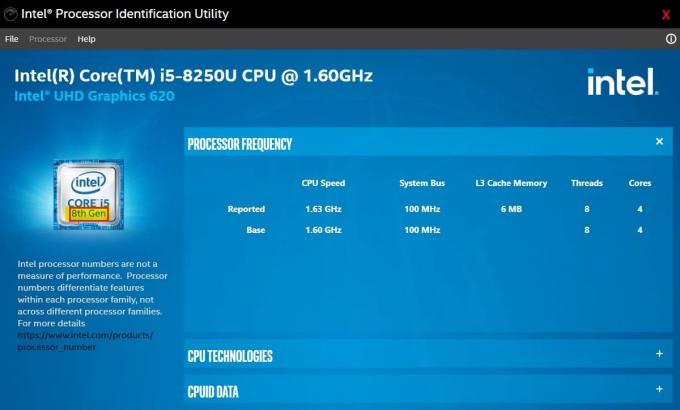
Anbefalede:
- Sådan opsætter du 3 skærme på en bærbar computer
- Sådan indtaster du BIOS på Windows 10
- Sådan aktiveres Telnet i Windows 10
Vi håber, at denne guide var nyttig, og at du var i stand til at lære hvordan man kontrollerer Intel processor generation af bærbare. Fortæl os, hvilken metode du bedst kunne lide. Hvis du har spørgsmål eller forslag, er du velkommen til at skrive dem i kommentarfeltet nedenfor.